Hãy vẽ trên giấy sơ đồ hình cây mô tả thư mục lưu trữ tài liệu học tập, giải trí của em trong máy tính. Nêu lí do em cần tạo cây thư mục có cấu trúc như vậy.
HS liên hệ bản thân, tham khảo internet để hoàn thành bài tập trên
- HS có thể dựa vào hình ảnh trên đây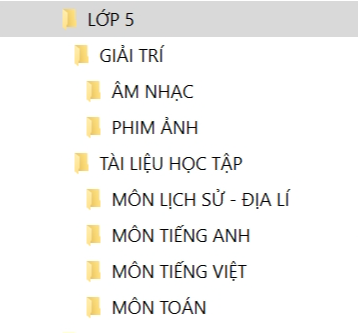
- Lí do em cần tạo thư mục như vậy là để thuận tiện có việc tìm kiếm thông tin nhanh, dễ dàng hơn.

Các bài tập cùng chuyên đề
1. Hãy đề xuất cây thư mục có cấu trúc hợp lí để quản lí, lưu trữ các tệp như ở Hình 2.
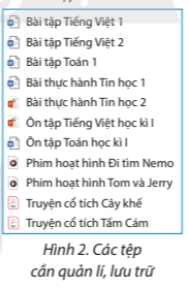
2. Trao đổi với bạn và cho biết cây thư mục em đã vẽ ở phần Khởi động có cấu trúc hợp lí hay chưa. Tại sao?
1. Nêu các cách tìm tệp, thư mục trong máy tính
2. Ở Hình 3, tại bước  thay vì chọn
thay vì chọn  ta chọn
ta chọn  thì phạm vi tìm kiếm sẽ thay đổi như thế nào?
thì phạm vi tìm kiếm sẽ thay đổi như thế nào?
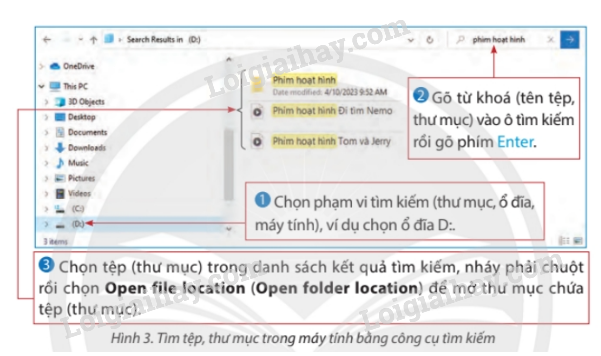
3. Em có nhận xét gì về các từ trong tên tệp có nền được tô màu vàng ở Hình 3?
1. Quan sát cây thư mục bạn An đã tạo để quản lí, lưu trữ tài liệu trong máy tính (Hình 4) và cho biết:
a. Bạn An phân loại tài liệu để quản lí, lưu trữ trên máy tính như thế nào
b. Cấu trúc cây thư mục của bạn An có phù hợp để quản lí, lưu trữ các tệp ở Hình 2 không. Tại sao?
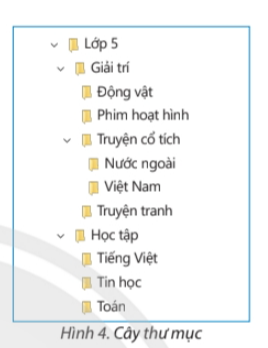
2. Sắp xếp các việc dưới đây theo thứ tự đúng để thực hiện tìm tệp, thư mục trong máy tính bằng công cụ tìm kiếm
A. Gõ từ khóa vào ô tìm kiếm
B. Kích hoạt phần mềm File Explorer
C. Chọn tệp (thư mục) trong danh sách kết quả tìm kiếm, nháy phải chuột rồi chọn Open file location (Open folder location)
D. Gõ phím Enter hoặc nháy chuột vào nút lệnh  ở bên phải ô tìm kiếm
ở bên phải ô tìm kiếm
E. Chọn phạm vi tìm kiếm.
1. Thực hành trên máy tính theo các yêu cầu sau:
a. Tạo cây thư mục theo cấu trúc em đã đề xuất ở  trong mục 1 của phần Khám phá. Sau đó, sao chép các tệp (tương tự như ở Hình 2) ở thư mục Tài liệu trong ổ đĩa D: vào cây thư mục vừa tạo
trong mục 1 của phần Khám phá. Sau đó, sao chép các tệp (tương tự như ở Hình 2) ở thư mục Tài liệu trong ổ đĩa D: vào cây thư mục vừa tạo
b. Thực hiện chỉnh sửa cây thư mục đã tạo ở câu a. để quản lí, lưu trữ thêm các tệp như ở Hình 5.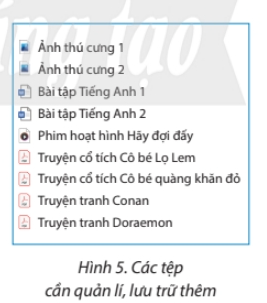
Sau đó, sao chép các tệp (tương tự như ở Hình 5) ở thư mục Tài liệu bổ sung trong ổ đĩa D: vào cây thư mục đã được chỉnh sửa
2. Trong cửa sổ của phần mềm File Explorer, sử dụng từ khóa ở bảng 1 để tìm tệp, thư mục bằng công cụ tìm kiếm.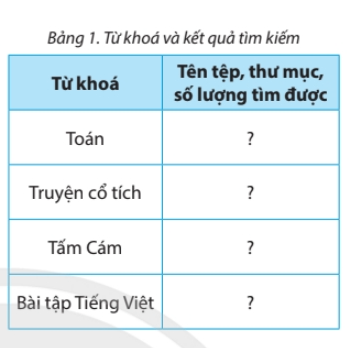
Thực hành trên máy tính theo các yêu cầu sau
a. Tạo cây thư mục có cấu trúc hợp lí để quản lí, lưu trữ tài liệu học tập, giải trí của em trong máy tính
b. Giới thiệu, lấy ý kiến góp ý của bạn để chỉnh sửa, hoàn thiện sản phẩm của em
c. Sao chép, di chuyển các tệp tài liệu vào các thư mục tương ứng để quản lí, lưu trữ, phục vụ cho việc học tập, giải trí của em.
Trong máy tính lưu trữ rất nhiều tệp và thư mục khác nhau. Trong trường hợp em chỉ biết tên tệp mà không biết vị trí lưu tệp, em phải mở từng thư mục để tìm kiếm tệp đó. Việc tìm kiếm như vậy gây khó khăn gì cho em?
Em hãy thực hiện các bước tìm kiếm tệp Bao ve moi truong trong ổ đĩa D: theo hướng dẫn như ở Hình 1. Từ đó, em hãy nêu cách tìm kiếm một tệp khi biết tên tệp.
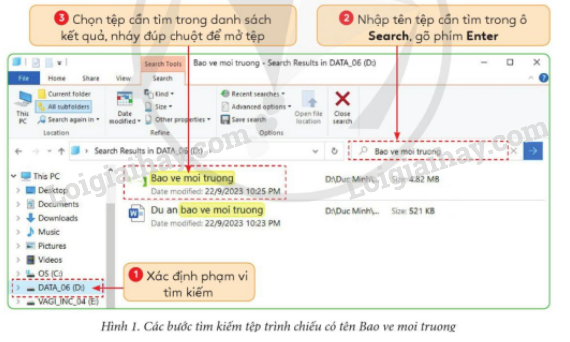
Trong cửa sổ phần mềm quản lí tệp, ở trên dải lệnh View, em hãy nháy chuột vào các dạng hiển thị tệp, thư mục để quan sát sự khác nhau. Sau đó, so sánh kết quả của mình với các chú thích trong Hình 2 dưới đây.
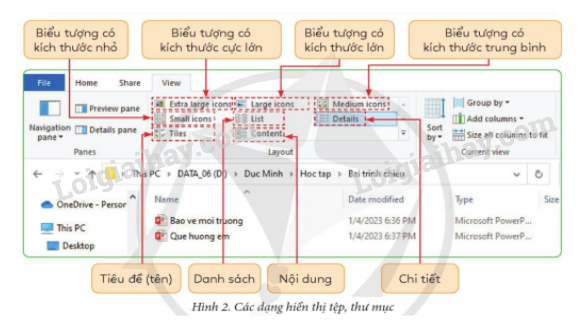
Bài 1. Lựa chọn nào sau đây chỉ ra công cụ tìm kiếm tệp hoặc thư mục?
A. Search B. RenameC. Delete D. New Folder
Bài 2. Để biểu tượng các tệp ảnh được hiển thị có kích thước lớn như ở Hình 4, em chọn dạng hiển thị nào trên dải lệnh View?
A. List B. Titles C. Large icons D. Small icons
Trong máy tính của bạn Trang có một tệp ảnh tên là Quy Nhon (Hình 5). Bạn Trang muốn chia sẻ ảnh đó với các bạn. Trang không nhớ tệp ảnh đó được lưu ở thư mục nào và tìm lại như thế nào. Em hãy giúp bạn Trang tìm kiếm tệp này và cho biết thư mục chứa tệp đó.

Em hãy tìm trên Youtube một video hướng dẫn gấp con hạc bằng giấy






